Tất cả các chương trình máy tính để bàn điều khiển từ xa đang thịnh hành. Chúng cho phép chúng tôi kết nối với PC của mình từ các thiết bị khác, chẳng hạn như điện thoại di động. Trong bài đăng này, chúng tôi sẽ cho bạn thấy chương trình điều khiển từ xa tốt nhất miễn phí cho PC, từ phần mềm gốc có trong hệ thống của chúng tôi đến các chương trình của bên thứ ba.
Như bạn đã biết, PC có thể được điều khiển từ xa thông qua các thiết bị khác bằng cách sử dụng một số chương trình điều khiển từ xa. Các chương trình này cho phép toàn quyền truy cập và dành cho cả hai sử dụng chuyên nghiệp (quản trị viên hệ thống) và sử dụng cá nhân.
Chúng ta đang ở trong thời kỳ mà teleworking đó là thứ tự trong ngày ở nhiều công ty. Do đó, việc sử dụng loại chương trình này đã lan rộng trong những tháng gần đây, vì chúng cho phép chúng ta điều khiển PC từ xa. Chúng tôi sẽ cho bạn thấy chương trình điều khiển máy tính từ xa miễn phí tốt nhất. Nhưng trước tiên, chúng ta hãy xem chương trình điều khiển từ xa là gì.

Chương trình điều khiển từ xa là gì và nó dùng để làm gì?
Phần mềm hoặc công cụ điều khiển từ xa dành cho PC cho phép chúng tôi điều khiển Hoàn toàn hoặc một phần một đội không phải của chúng tôi. Điều này có thể được thực hiện tại qua internet hoặc từ mạng cục bộ. Bằng cách này, chúng tôi có thể truy cập tệp, cài đặt hoặc gỡ cài đặt chương trình hoặc trình điều khiển, sửa đổi cấu hình hệ thống và hơn thế nữa.
Đây là loại chương trình quản trị từ xa dựa trên công nghệ máy chủ / máy khách, máy chủ chạy trên PC được điều khiển, máy tính này sẽ nhận các lệnh từ máy khách được cài đặt làm máy chủ từ xa. Họ làm việc trong nền và thường yêu cầu ủy quyền người dùng để cho phép truy cập PC từ xa.
Những công cụ này cho phép hỗ trợ từ xa giữa những người dùng từ xa, không chỉ trên mạng cục bộ. Nó được sử dụng rộng rãi trong các công ty nơi hỗ trợ kỹ thuật yêu cầu quyền truy cập từ xa vào máy tính của công nhân để cấu hình hệ thống từ xa, khắc phục sự cố và cung cấp hỗ trợ.
Các chương trình mà chúng tôi sẽ đề cập dưới đây được thiết kế theo tiêu chuẩn an toàn nghiêm ngặt để ngăn chặn các tệp, dữ liệu, thông tin của chúng tôi và những người khác bị đánh cắp, sao chép và cuối cùng là vi phạm. Bạn không bao giờ được phép truy cập từ xa vào máy tính của mình từ chương trình của bên thứ ba không xác định và không đáng tin cậy.
Các chương trình điều khiển từ xa tốt nhất cho PC
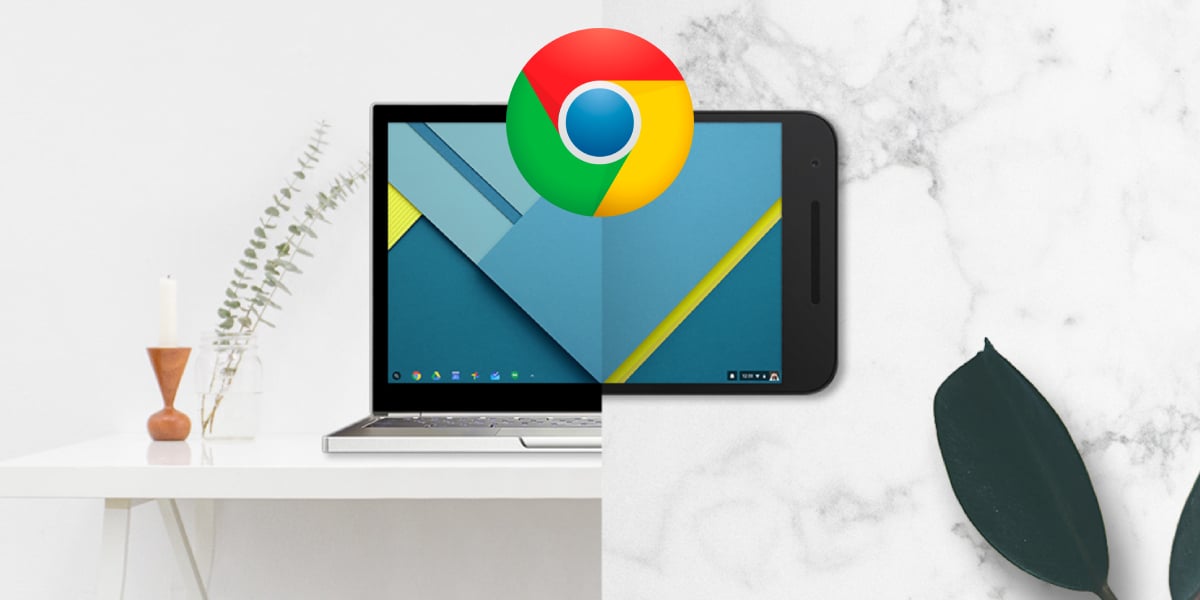
Google Chrome Remote Desktop
Google cung cấp cho chúng tôi một chương trình điều khiển từ xa tuyệt vời dành cho PC của chúng tôi với Google Chrome. Tất nhiên là thế rồi không lấy tiền. Chương trình này cho phép chúng tôi truy cập vào toàn bộ máy tính, không chỉ Chrome. Để cài đặt chương trình, chúng ta phải tải xuống và cài đặt tiện ích mở rộng trong Google Chrome. Nó không phải là một tiện ích mở rộng, mà là một ứng dụng nhỏ dành cho Chrome.
Chúng tôi cũng có ứng dụng di động để kết nối và điều khiển PC của chúng tôi thông qua điện thoại Android o iOS. Màn hình từ xa của Chrome xuất hiện dưới dạng một trong những lựa chọn tốt nhất bằng cách sau:
- Nó cho phép kết nối từ ứng dụng cụ thể cho điện thoại di động và máy tính bảng thông qua tài khoản Google của chúng tôi.
- Cho phép sử dụng từ xa toàn bộ PC, không chỉ trình duyệt.
- Cấu hình trực quan và đơn giản, cũng như giao diện của nó. Một trong những công cụ tốt nhất trong loại công cụ này.
- Cho phép bạn nhập mã PIN để đảm bảo kết nối an toàn.

Windows Remote Desktop
Windows 10 cung cấp cho chúng ta chương trình riêng của nó Truy cập từ xa đến bàn làm việc của chúng tôi. Tất nhiên, để sử dụng nó, chúng ta phải có giấy phép của Cửa sổ 10 Pro, phiên bản Home không cho phép chúng tôi truy cập chức năng điều khiển từ xa này.
Nếu chúng tôi có phiên bản Windows 10 Pro và chúng tôi muốn kích hoạt máy tính để bàn từ xa, chúng ta phải làm như sau:
- Nhập Cấu hình Windows và nhấp vào Hệ thống để truy cập cài đặt chính.
- Ở cột bên trái, chúng ta sẽ thấy tùy chọn Máy tính từ xa.
- Nhấp vào tùy chọn và chúng tôi cho phép.
- Để kết nối với thiết bị, chúng tôi phải sử dụng tên mà bạn cung cấp trong phần "Cách kết nối với thiết bị này". Để kết nối, chúng ta phải sử dụng ứng dụng máy khách từ xa trên máy tính để bàn, cho dù bạn là người dùng của cửa sổ 10, Android, iOS o macOS.
- Điều quan trọng là phải kích hoạt tùy chọn «Yêu cầu máy tính sử dụng xác thực cấp độ mạng»Để không ai có thể kết nối với máy tính. Chúng tôi sẽ tìm thấy tùy chọn này trong Cài đặt nâng cao.
Microsoft cung cấp cho chúng tôi một trang với hướng dẫn sử dụng Windows Remote Desktop. Để xem nó, hãy truy cập liên kết này.
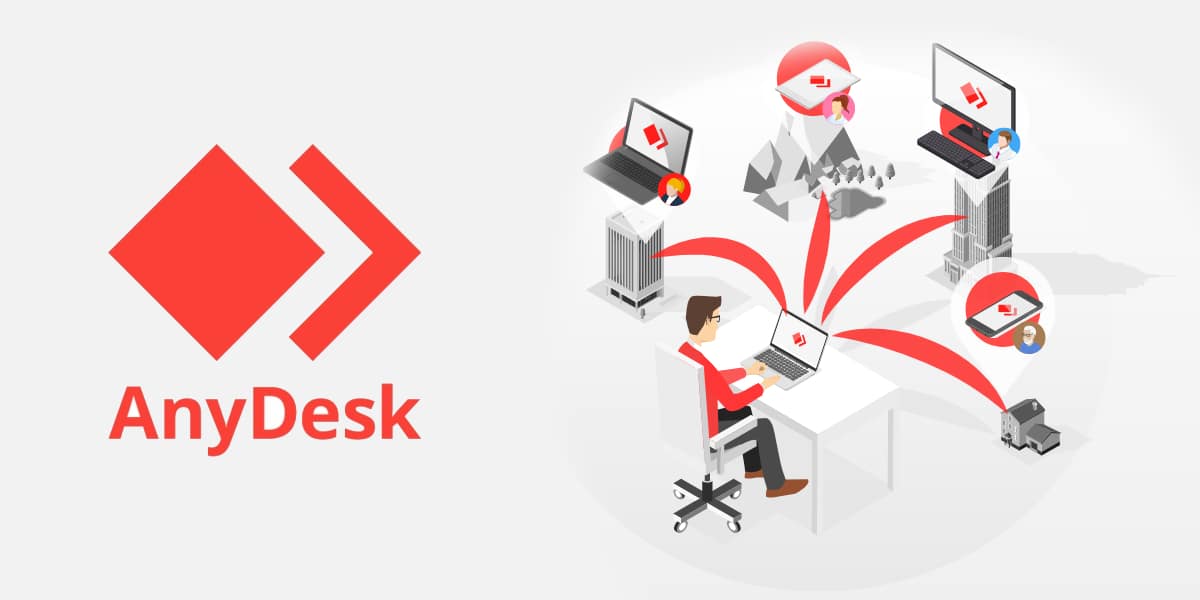
AnyDesk
AnyDesk là một chương trình hoàn toàn khác miễn phí cho mục đích sử dụng cá nhân cho phép chúng tôi kết nối với máy tính từ xa từ mọi nơi trên thế giới. Để sử dụng nó, chúng ta phải có Kết nối wifi y một thiết bị đã được cài đặt ứng dụng khách, PC hoặc điện thoại di động Android hoặc iOS. Chúng ta có thể làm nổi bật những điều sau từ ứng dụng điều khiển từ xa này:
- Chương trình rất dễ sử dụng và trực quan.
- Cho phép bạn gửi tệp từ xa.
- Truyền dữ liệu rất linh hoạt.
- Kết nối an toàn và đáng tin cậy.
- Các điều khiển được điều chỉnh cho phiên bản di động.
- Nó cho phép chúng tôi điều khiển thiết bị di động của mình từ PC (chỉ trên một số thiết bị).
- Có sẵn trong tất cả các hệ điều hành: Windows, macOS, iOS, Android, Linux, Chrome OS y Raspberry Pi.
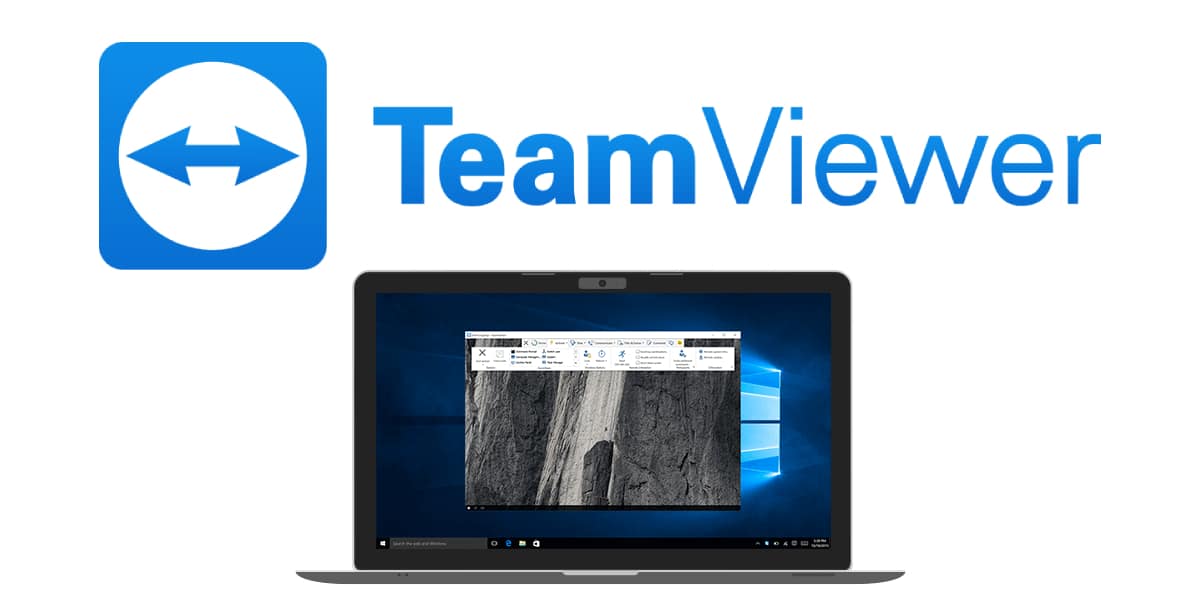
TeamViewer
TeamViewer là một chương trình miễn phí điều khiển từ xa rất nổi tiếng giữa những người sử dụng Internet. Đây là một chương trình hợp lệ cho cả mục đích sử dụng chuyên nghiệp (hỗ trợ kỹ thuật) và sử dụng cá nhân. Nó có sẵn cho tất cả các hệ điều hành, vì vậy nó có các ứng dụng dành riêng cho Windows, macOS, iOS, Android, Linux, Chrome OS y Raspberry Pi.
Trong số các khía cạnh khác, TeamViewer cung cấp cho chúng tôi các chức năng sau:
- Kiểm soát nhiều PC cùng lúc.
- Ghi lại các phiên.
- Trò chuyện để giao tiếp giữa các đội.
- Gửi tệp và tài liệu giữa các máy tính.
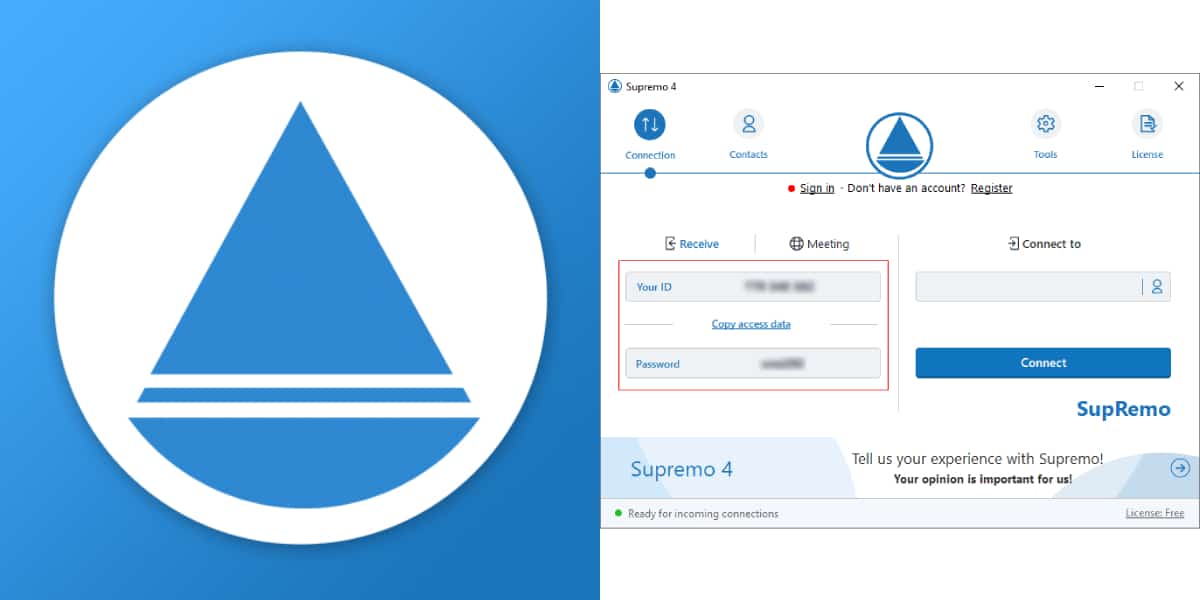
Tối cao
SupRemo là một công cụ khác miễn phí cho mục đích sử dụng cá nhân cho phép chúng tôi thiết lập điều khiển từ xa cho PC. Nó là đa dạng, nó có các ứng dụng cho hệ điều hành khác nhau: Windows, macOS, iOS, Android. Các tính năng quan trọng nhất của chương trình này như sau:
- Giao diện trực quan và có thể tùy chỉnh.
- Nó không yêu cầu cấu hình bất cứ thứ gì trên PC của chúng tôi, chỉ cài đặt.
- Kết nối an toàn và được mã hóa bằng các thuật toán.
- Nó cho phép làm việc với nhiều màn hình và kết nối đồng thời.
- Truyền tệp và thư mục giữa các máy tính được kết nối.
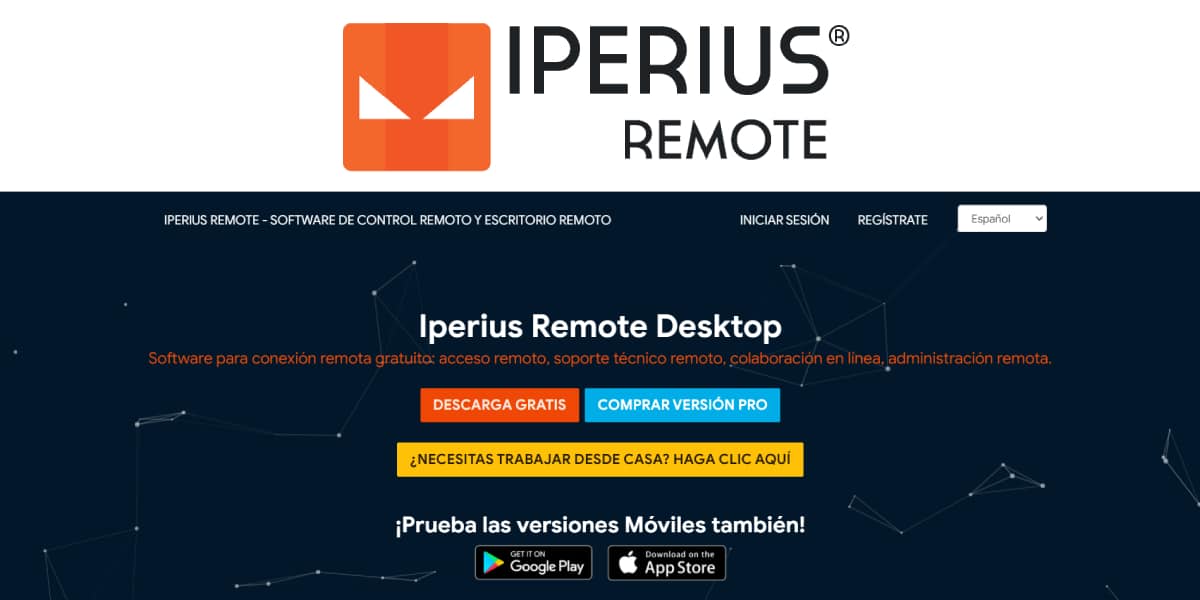
Iperius từ xa
Iperius Remote là một ứng dụng truy cập từ xa vào PC của chúng tôi có chế độ phần mềm miễn phí chuyên nghiệp, đó là, nó là một phiên bản freemium với các chức năng hạn chế nhưng điều đó sẽ phục vụ chúng tôi. Do đó, chúng tôi đề xuất tùy chọn này nếu chúng tôi định cung cấp cho bạn sử dụng chuyên nghiệp và chúng tôi không ngại trả tiền cho nó. Các tính năng đáng chú ý nhất của nó là:
- Phiên bản miễn phí chỉ cho phép một kết nối tại một thời điểm.
- Phiên bản trả phí có một cuộc trò chuyện nhiều người dùng.
- Dòng thời gian truy cập có sẵn.
- Nó có một ứng dụng di động dành cho Android và iOS để thiết lập kết nối từ xa với PC của chúng tôi.

Kết nối VNC
Công cụ này rất mạnh mẽ cả về phiên bản miễn phí (Phiên bản chính) dưới dạng trả tiền. Ngoài ra, nó có các bản dùng thử miễn phí cho các phương thức thanh toán của mình. Có sẵn trong bất kỳ hệ điều hành và cung cấp các ứng dụng di động cho Android và iOS. Điểm nổi bật từ VNC Connect:
- Công cụ điều khiển từ xa PC đa dạng.
- Cho phép bạn gửi lời mời đến những người dùng khác truy cập vào nhóm của chúng tôi.
- Tạo một bản sao bảo mật.
- Chặn quyền truy cập vào các ứng dụng khách từ xa để ngăn chặn truy cập không mong muốn do hành vi trộm cắp thiết bị có quyền truy cập.
- Phiên được bảo vệ bằng mật khẩu.
- Các chức năng trong phiên bản miễn phí của nó bị hạn chế.

Ammyy Admin
Nó là một công cụ truy cập từ xa rất đơn giản và dễ sử dụng với đặc điểm / hạn chế của cái gì chỉ có thể được sử dụng trong 15 giờ mỗi tháng trong một phiên duy nhất. Có những chương trình hay hơn, nhưng nó cũng xứng đáng có mặt trong danh sách này. Trong số các điểm đặc biệt của nó, chúng tôi làm nổi bật những điều sau:
- Nó là một công cụ nhẹ, nơi quá trình cài đặt đơn giản và trọng lượng của chương trình rất thấp.
- Giao diện trực quan.
- Hoàn hảo cho việc sử dụng không thường xuyên, vì nó phục vụ tối thiểu: điều khiển máy tính của bạn từ xa.
- Thích hợp cho các công ty và mức độ bảo mật cao trong việc truyền dữ liệu.
- Nó không cho phép chia sẻ tệp.
- Yêu cầu kết nối internet nhanh.
ThinVNC
Nó là một chương trình truy cập từ xa có khả năng chia sẻ màn hình, tệp và các chức năng máy tính từ xa. Rất hoàn chỉnh và hoàn toàn miễn phí. Chúng tôi có thể làm nổi bật các đặc điểm sau của công cụ mạnh mẽ này:
- Cài đặt và cấu hình nhanh chóng, dễ dàng.
- Không cần cài đặt phần mềm máy khách và có thể thực hiện điều khiển từ xa màn hình Windows từ bất kỳ trình duyệt HTML5 nào.
- Chuyển tệp nhanh chóng và dễ dàng.
- Cho phép truy cập PC từ các thiết bị di động.
- Về mặt tiêu cực, đó là nó cung cấp một số chức năng bổ sung hạn chế.

UltraVNC
UltraVNC là một công cụ rất phù hợp cho người dùng Windows cần một phần mềm mã nguồn mở và hoàn toàn miễn phí nhằm thiết lập điều khiển PC từ xa. Ngoài ra, nó cung cấp nhiều lựa chọn và các chức năng cần làm nổi bật những điều sau:
- Kết nối từ xa an toàn và đáng tin cậy giữa người xem (máy khách) và máy chủ (PC điều khiển từ xa).
- Truyền dữ liệu nhanh chóng và dễ dàng.
- Cho phép bạn trao đổi tin nhắn văn bản.
- Rất tốt về mặt bảo mật: nó cung cấp các phương pháp xác thực (mật khẩu).
- Giao diện đã lỗi thời và không trực quan lắm.
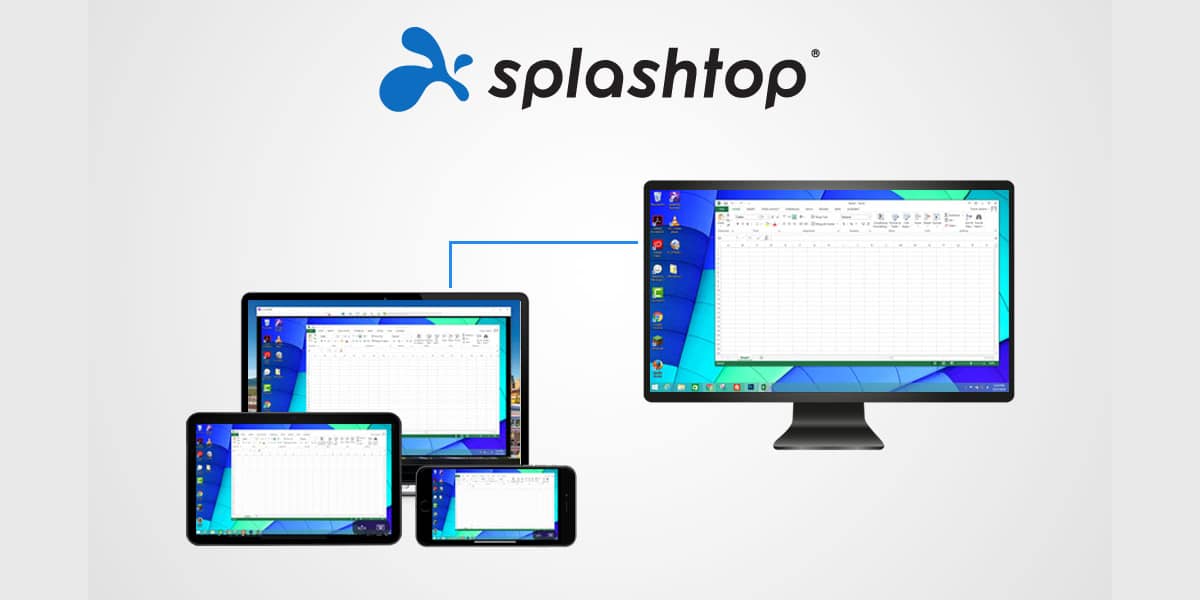
Splashtop
Splashtop là một trong những công cụ khác có phiên bản dùng thử miễn phí mà nó cung cấp nhiều chức năng hạn chế hơn. Tuy nhiên, đây là một chương trình máy tính để bàn từ xa dành cho PC đáng được nhắc đến trong danh sách này vì các tính năng nổi bật sau:
- Cho phép kết nối trong cùng một mạng cục bộ.
- Nó là một công cụ đa dạng cho phép tương thích với tất cả các hệ điều hành, cả máy tính và điện thoại di động Android và iOS.
- Cho phép truyền âm thanh và video giữa các thiết bị được kết nối, cho phép phát nội dung từ xa từ các thiết bị khác được kết nối với cùng một mạng cục bộ mà không cần phải tải xuống tệp.